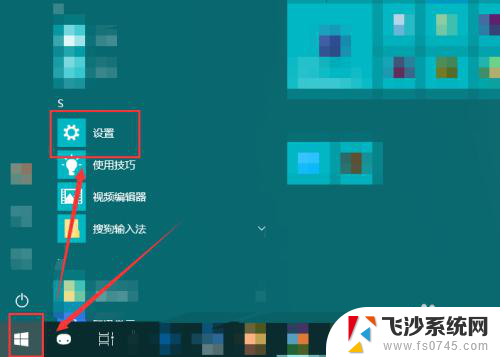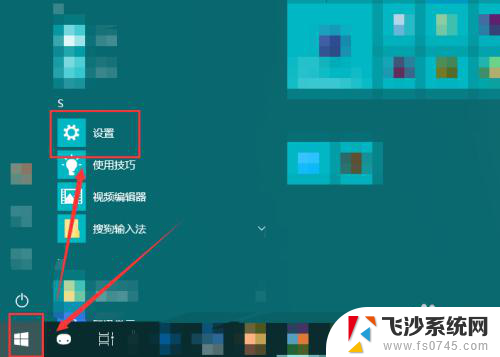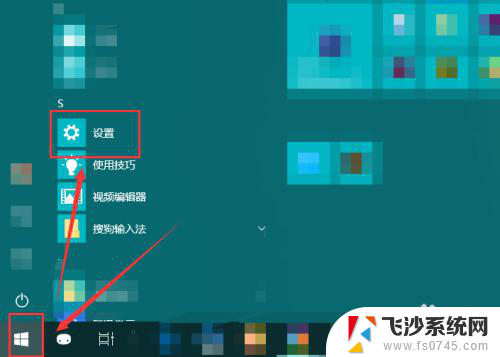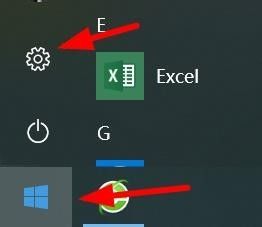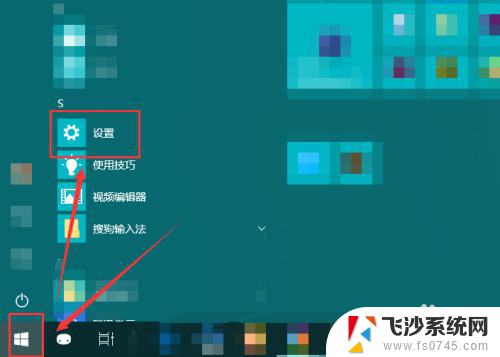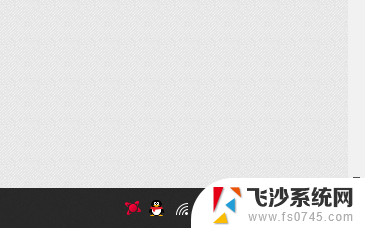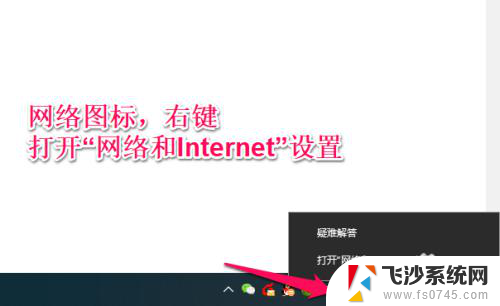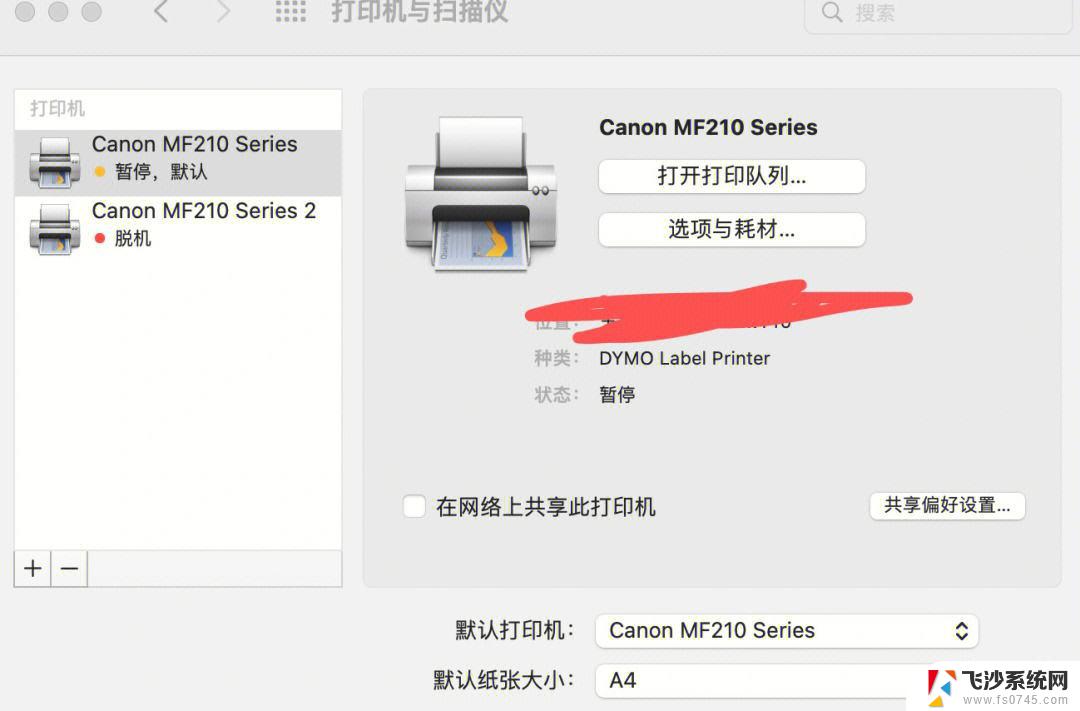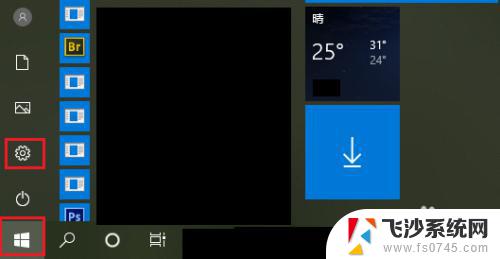台式电脑怎么切换网络连接 win10电脑如何更改有线网络连接设置
在现代社会中台式电脑已成为人们工作和娱乐的重要工具,有时我们需要切换网络连接或更改有线网络连接设置,以满足不同的需求。特别是在使用Win10操作系统的电脑上,这个过程可能会让一些人感到困惑。究竟该如何在台式电脑上切换网络连接或更改有线网络连接设置呢?本文将为您详细介绍这些操作步骤,帮助您轻松解决相关问题。
操作方法:
1.在“开始”菜单中找到“设置”选项。
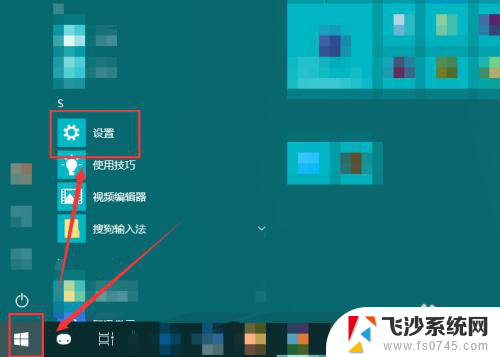
2.然后再在弹出的“Windows设置”窗口中选中“网络和Internet”。
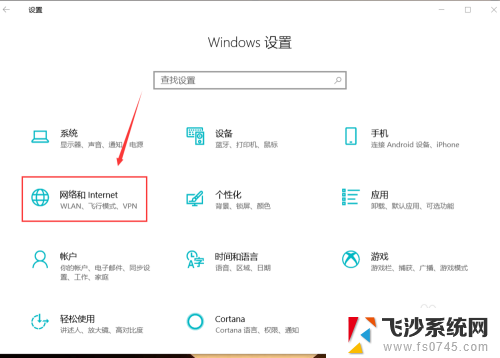
3.点按左侧的“状态”,然后在右侧区域找到“更改适配器选项”。
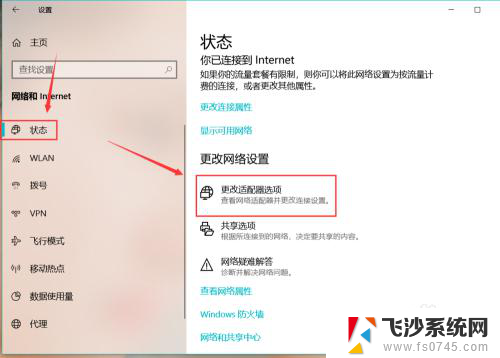
4.点按之后,就会弹出“网络连接”的窗口。计算机连接的wifi、宽带等就能在这里看到。
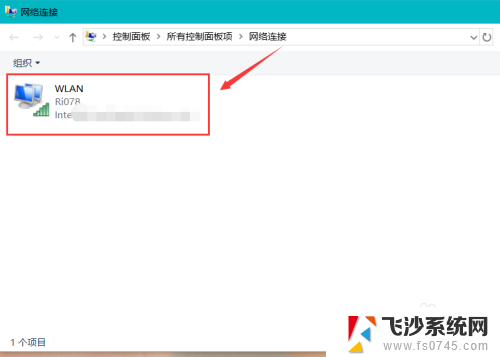
5.选中想要更改的网络,菜单栏位置就会出现相应的一些选项。可以根据自己的需要选择设置按钮。
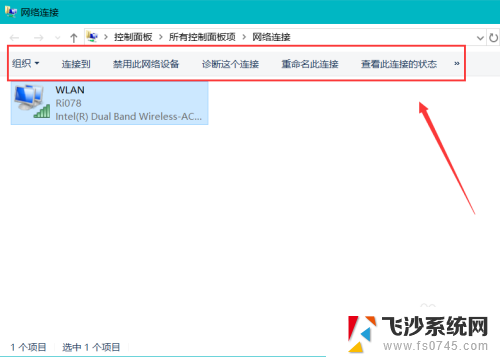
6.右键单击网络,就能禁用、连接或者断开、诊断该网络。
点击快捷菜单中的“状态”,我们就能查看该网络的一些状态信息。点击“详细信息”按钮,还能看到更加详细的网络信息。
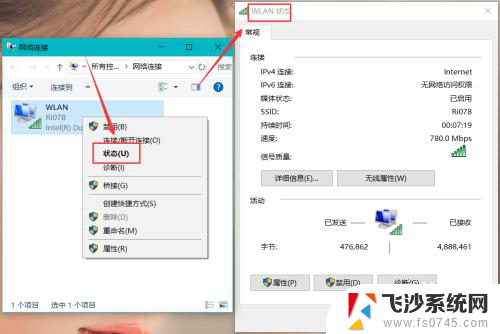
7.点按快捷菜单最下边的“属性”,就会弹出“WLAN属性”对话框。进行更多的网络设置。
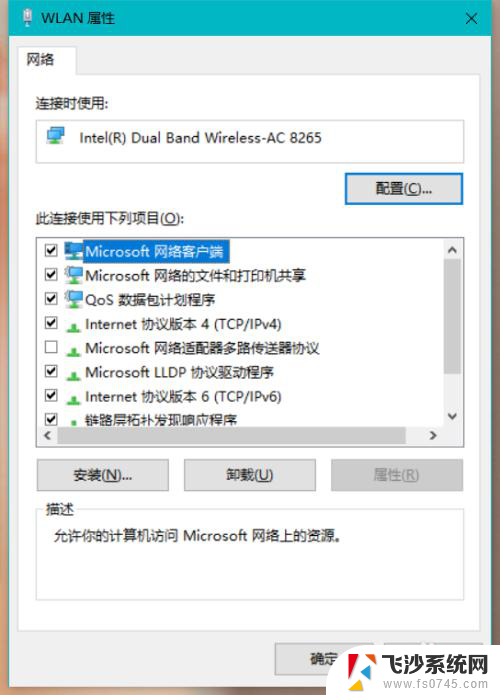
以上是如何切换网络连接的全部内容,如果你遇到同样的情况,请参考我的方法来处理,希望对大家有所帮助。